win10电脑桌面便利贴 如何在电脑上使用Win10便笺(便利贴)提醒重要工作
Win10电脑桌面便利贴是一款非常实用的工具,可以帮助我们在电脑上提醒和管理重要的工作事项,无论是工作中的会议安排、任务分配,还是日常生活中的购物清单、生日提醒,Win10便利贴都能忠实地记录和提醒我们。它不仅简单易用,还具有高度的灵活性。通过使用Win10便利贴,我们可以有效地提高工作效率,减少遗漏和失误。接下来让我们一起了解如何在电脑上使用Win10便笺提醒重要工作。
具体步骤:
1.【找到win10便利贴】
点击电脑桌面右下角的开始按钮,点击“所有应用”条目。出现程序列单,找到“windows附件”,点击,找到“便利贴”。打开。
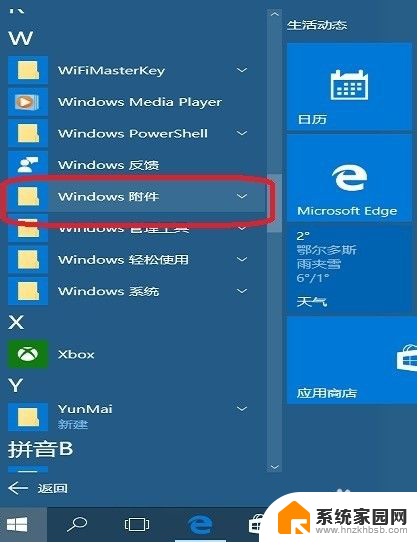
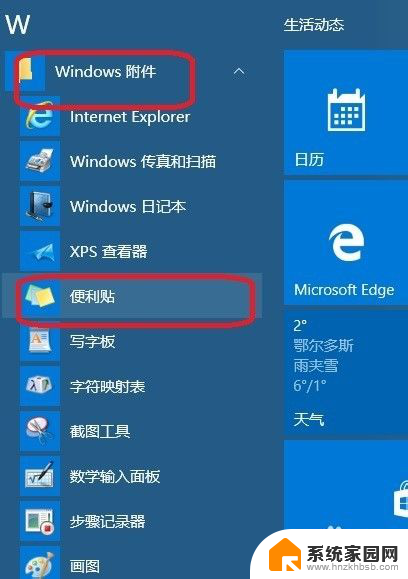
2.【将便利贴放在桌面合适位置】
在其中键入重要工作提醒。
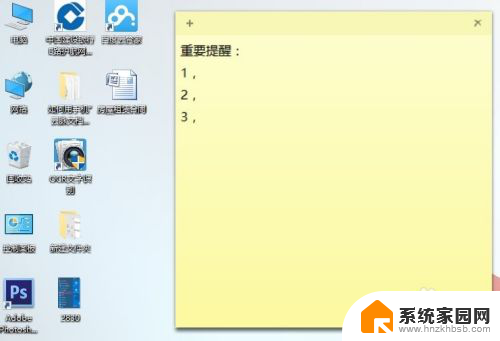
3.【调整便利贴大小】
用鼠标左键摁住便利贴右下角,出现箭头,拉动,即可将调整其大小。
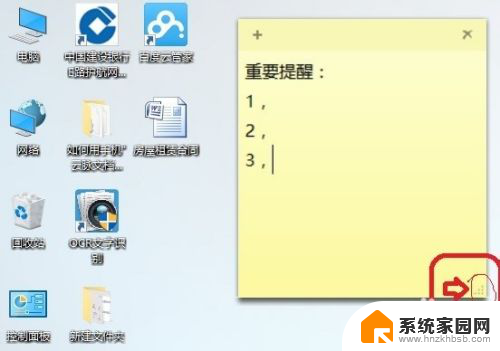
4.【增加便利贴数量】
有时需要增加便利贴数量,请点击便利贴左上角的“+”,随即就在右侧增加一个便利贴。
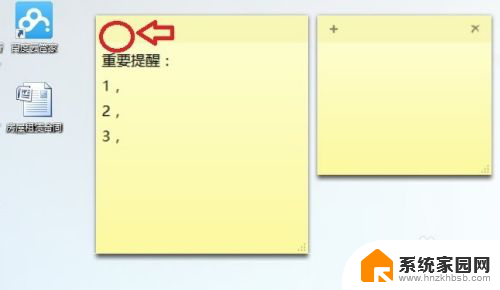
5.【改变便利贴颜色】
在便利贴键入文字的地方,点击右键,出现下拉菜单,如图所示。我选择了蓝色,比较养眼吧。
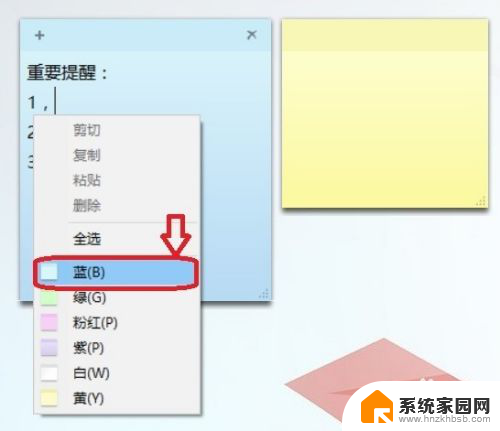
6.【将三个以上的便利贴叠加放在一起】
在多个便利贴的情况下,为了节省桌面空间,可以将其拖放着、错落有致的叠加起来。看着也美观一些。
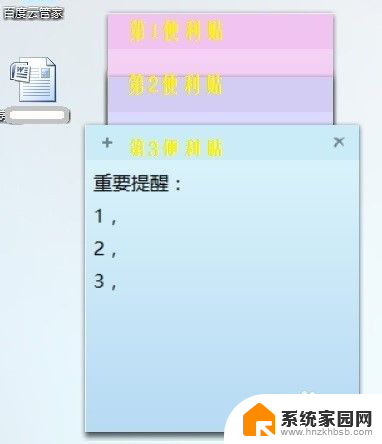
7.【为打开便利贴程序方便,将其固定在任务栏上】
如图,可以将其固定在任务栏,方便以后,直接打开。
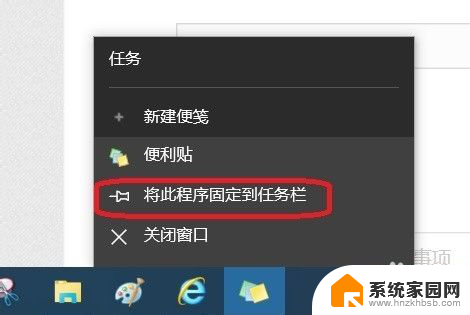
8.【删除便利贴】
在便利贴的右上角,点击“×”,可以删除便利贴,删除后不可恢复,请大家慎重操作。我已删除一个。
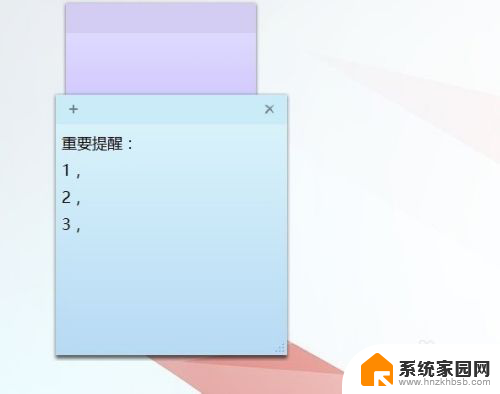
9.【隐藏便利贴】
有时觉得便利贴干扰你,请你在下方的任务栏的便利贴图标处。点击右键,选择“关闭窗口”即可。
关闭窗口是隐藏了便利贴,并没有删除。重新打开便利贴程序,还在。重启电脑后,也在如果再次出现在电脑桌面上,需要再次打开一下,也很方便的。
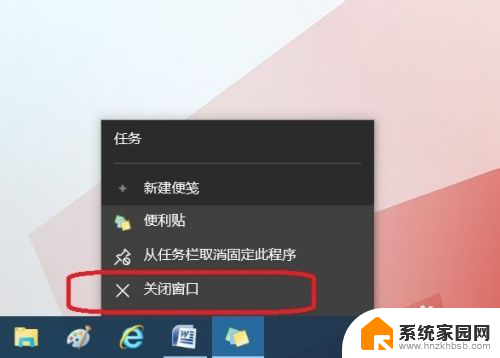
以上就是win10电脑桌面便利贴的全部内容,如果你遇到这种情况,根据小编的操作解决非常简单快速,一步到位。
win10电脑桌面便利贴 如何在电脑上使用Win10便笺(便利贴)提醒重要工作相关教程
- 桌面便利贴在哪里打开 Win10系统怎么打开便签功能
- 电脑桌面便笺win10 win10怎么在桌面上显示便笺(备忘录)
- 能在桌面上显示的便签 如何在Win10桌面上添加便笺(备忘录)工具
- 电脑怎么添加便签在桌面 win10桌面如何添加便签
- 系统桌面便签 Win10如何打开便签
- 备忘录待办怎么放到桌面 win10桌面上怎么设置便笺(备忘录)
- win10调用便签 WIN10中的便签功能如何开启和使用
- win10自带便签在哪里 windows10便签桌面快捷方式在哪里找
- 电脑自带便签怎么固定在屏幕上 win10电脑如何将便签固定在开始菜单
- win10便签小软件 win10小便签在哪个应用程序中
- 电脑网络连上但是不能上网 Win10连接网络显示无法连接但能上网的解决方法
- win10无线网密码怎么看 Win10系统如何查看已连接WiFi密码
- win10开始屏幕图标点击没反应 电脑桌面图标点击无反应
- 蓝牙耳机如何配对电脑 win10笔记本电脑蓝牙耳机配对方法
- win10如何打开windows update 怎样设置win10自动更新功能
- 需要系统管理员权限才能删除 Win10删除文件需要管理员权限怎么办
win10系统教程推荐
- 1 win10和win7怎样共享文件夹 Win10局域网共享问题彻底解决方法
- 2 win10设置桌面图标显示 win10桌面图标显示不全
- 3 电脑怎么看fps值 Win10怎么打开游戏fps显示
- 4 笔记本电脑声音驱动 Win10声卡驱动丢失怎么办
- 5 windows查看激活时间 win10系统激活时间怎么看
- 6 点键盘出现各种窗口 如何解决Win10按键盘弹出意外窗口问题
- 7 电脑屏保在哪里调整 Win10屏保设置教程
- 8 电脑连接外部显示器设置 win10笔记本连接外置显示器方法
- 9 win10右键开始菜单没反应 win10开始按钮右键点击没有反应怎么修复
- 10 win10添加中文简体美式键盘 Win10中文输入法添加美式键盘步骤